Was soll ich tun, wenn Dell den Computer nicht normal starten kann?
Lösungen für den Fall, dass Dell den Computer nicht normal starten kann: 1. Überprüfen Sie das Netzteil und das Netzkabel, um sicherzustellen, dass die Stromversorgung normal ist. 2. Überprüfen Sie den Monitor und prüfen Sie, ob das Netzkabel und das Videokabel des Monitors angeschlossen sind. Reparieren und überprüfen Sie die Hardwarekomponenten und versuchen Sie, sie wieder anzuschließen. Trennen Sie diese Komponenten und stellen Sie sicher, dass sie ordnungsgemäß angeschlossen sind. 4. Reinigen Sie das Innere des Computers und reinigen Sie das Innere des Computers regelmäßig, um eine normale interne Wärmeableitung sicherzustellen und drücken Sie während des Startvorgangs die Taste F8. 6. Setzen Sie die BIOS-Einstellungen zurück und versuchen Sie, die BIOS-Einstellungen auf die Standardeinstellungen zurückzusetzen. 8. Führen Sie einen Rollback durch.

Die Betriebsumgebung dieses Artikels: Windows 10-System, Windows 10
Wenn der Dell-Computer nicht normal starten kann, können Sie die folgenden Schritte versuchen, um das Problem zu lösen:
Überprüfen Sie die Stromversorgung und Netzkabel: Stellen Sie sicher, dass die Steckdose ordnungsgemäß funktioniert und die Netzkabelverbindung sicher ist. Versuchen Sie es mit einem anderen Netzkabel und einer anderen Steckdose, um sicherzustellen, dass das Netzteil funktioniert.
Überprüfen Sie Ihren Monitor: Wenn Ihr Computer keinen Monitorausgang hat, kann dies an einem fehlerhaften Monitor oder einem Verbindungsproblem liegen. Überprüfen Sie, ob das Netzkabel und das Videokabel des Monitors richtig angeschlossen sind, und stellen Sie sicher, dass der Monitor ordnungsgemäß funktioniert.
Hardwarekomponenten reparieren und überprüfen: Öffnen Sie das Computergehäuse und stellen Sie sicher, dass alle Hardwarekomponenten (wie Speichermodule, Grafikkarten, Festplatten usw.) fest installiert und nicht lose oder fehlerhaft sind. Sie können versuchen, diese Komponenten neu einzusetzen und zu trennen, um sicherzustellen, dass sie richtig angeschlossen sind.
Reinigen Sie das Innere des Computers: Manchmal kann der Computer aufgrund von Staub und Schmutz nicht normal starten. Reinigen Sie das Innere Ihres Computers regelmäßig, um eine ordnungsgemäße interne Kühlung zu gewährleisten und sicherzustellen, dass der Lüfter ordnungsgemäß funktioniert.
Abgesicherten Modus aufrufen: Drücken Sie während des Startvorgangs die Taste F8, um in den abgesicherten Modus zu gelangen. Wenn der Computer im abgesicherten Modus startet, liegt das Problem möglicherweise an einem Treiber oder einer Software. Sie können versuchen, diese Treiber oder Software zu deinstallieren oder zu aktualisieren.
BIOS-Einstellungen zurücksetzen: Manchmal können falsche BIOS-Einstellungen dazu führen, dass der Computer nicht normal startet. Sie können versuchen, die BIOS-Einstellungen auf die Standardeinstellungen zurückzusetzen. Die spezifischen Schritte können je nach Computermodell variieren. Entsprechende Anleitungen finden Sie auf der offiziellen Website von Dell.
Rollback-Systemwiederherstellung: Wenn kürzlich einige Systemänderungen vorgenommen oder neue Programme installiert wurden, kann dies dazu führen, dass der Computer nicht richtig startet. Sie können versuchen, die Systemwiederherstellung zu verwenden, um Ihren Computer in einen früheren Zustand zurückzusetzen.
Verwenden Sie Secure Boot: Manchmal können Malware oder Viren verhindern, dass Ihr Computer ordnungsgemäß startet. Sie können versuchen, den abgesicherten Startmodus zu verwenden, der nicht unbedingt erforderliche Startelemente und -dienste während des Startvorgangs deaktiviert, um Störungen durch Malware zu verhindern.
Systemwiederherstellung durchführen: Wenn keiner der oben genannten Schritte funktioniert, müssen Sie möglicherweise eine Systemwiederherstellung durchführen oder das Betriebssystem neu installieren. Bevor Sie dies tun, sichern Sie unbedingt wichtige Dateien und Daten.
SUCHEN SIE PROFESSIONELLE HILFE: Wenn Sie nicht sicher sind, was Sie tun sollen, oder keine der oben genannten Methoden das Problem löst, wenden Sie sich am besten an einen Fachmann, z. B. an das technische Supportteam von Dell oder ein Computerreparatur-Servicecenter.
Zusammenfassung
Diese Schritte bieten nur einige allgemeine Lösungen und können je nach PC-Konfiguration und der spezifischen Ursache des Problems variieren. Wenn Sie sich nicht sicher sind, was Sie tun sollen, durchsuchen Sie die entsprechenden Support-Artikel von Dell oder fragen Sie einen Fachmann um Rat.
Das obige ist der detaillierte Inhalt vonWas soll ich tun, wenn Dell den Computer nicht normal starten kann?. Für weitere Informationen folgen Sie bitte anderen verwandten Artikeln auf der PHP chinesischen Website!

Heiße KI -Werkzeuge

Undresser.AI Undress
KI-gestützte App zum Erstellen realistischer Aktfotos

AI Clothes Remover
Online-KI-Tool zum Entfernen von Kleidung aus Fotos.

Undress AI Tool
Ausziehbilder kostenlos

Clothoff.io
KI-Kleiderentferner

AI Hentai Generator
Erstellen Sie kostenlos Ai Hentai.

Heißer Artikel

Heiße Werkzeuge

Notepad++7.3.1
Einfach zu bedienender und kostenloser Code-Editor

SublimeText3 chinesische Version
Chinesische Version, sehr einfach zu bedienen

Senden Sie Studio 13.0.1
Leistungsstarke integrierte PHP-Entwicklungsumgebung

Dreamweaver CS6
Visuelle Webentwicklungstools

SublimeText3 Mac-Version
Codebearbeitungssoftware auf Gottesniveau (SublimeText3)

Heiße Themen
 1377
1377
 52
52
 BIOS-Schnittstelle des Dell-Computers zum Festlegen von Startelementen für USB-Festplatten
Feb 10, 2024 pm 10:09 PM
BIOS-Schnittstelle des Dell-Computers zum Festlegen von Startelementen für USB-Festplatten
Feb 10, 2024 pm 10:09 PM
Wie richten Sie ein USB-Laufwerk ein, wenn Ihr Computer ein Dell-Laptop ist? Viele Freunde haben festgestellt, dass Dell-Laptops die USB-Festplattenoption nicht anzeigen, wenn sie den Boot-Hotkey drücken. Sie müssen daher das BIOS aufrufen, um den USB-Festplattenstart einzurichten. Was ist, wenn sie nicht wissen, wie man sie bedient? Befolgen Sie nun die Schritte des Herausgebers, um zu demonstrieren, wie Sie ein USB-Flash-Laufwerk auf einem Dell-Laptop einrichten. Viele Freunde bauen Dell-Computer zusammen, wissen aber nicht, wie sie das USB-Boot-Tool verwenden sollen, nachdem sie die USBPE-Schnittstelle aufgerufen haben. Viele Freunde wissen nicht, dass sie zum Einrichten des USB-Starts die BIOS-Schnittstelle aufrufen müssen, sodass das Drücken des Start-Hotkeys nicht angezeigt wird. Was sollen wir machen? Sehen wir uns an, wie Dell den USB-Start einrichtet! Richten Sie den Dell-Laptop ein, um das System neu zu installieren, das von einem USB-Datenträger gestartet werden kann
 Wie lange ist die Garantiezeit für Dell-Laptops?
Apr 26, 2024 am 08:10 AM
Wie lange ist die Garantiezeit für Dell-Laptops?
Apr 26, 2024 am 08:10 AM
Die Kundendienstgarantie von Dell für alle drei Pakete von Dell-Laptops beträgt ein Jahr. Die Garantiezeit für unterschiedliche Hardware ist unterschiedlich. Konkret umfasst die Hardware mit einer 36-monatigen Garantie: CPU, Speicher. Zur Hardware mit 24-monatiger Garantie gehören: Motherboard, Grafikkarte, LCD-Bildschirm, Festplatte, Netzteil, Tastatur und Mausmodul. Die Garantiezeit für Dell-Notebooks beträgt in der Regel ein bis drei Jahre. Verschiedene Modelle haben unterschiedliche Garantiefristen. Im Allgemeinen gilt für die gesamte Maschine eine einjährige Garantie, für bestimmte Teile gelten eigene Garantiefristen. Die Garantiezeit für wichtige Teile beträgt 3 Jahre, wie zum Beispiel Speicher und Grafikkarte. Die Garantiezeit für Kleinteile, wie zum Beispiel Festplatten, beträgt zwei Jahre. Zu beachten ist, dass die höher positionierte mobile Workstation Precision standardmäßig nur die Basisgarantie unterstützt, die Garantiezeit jedoch auf 3 Jahre verlängert wird. Wenn Sie professionell werden möchten
 Schwarzer Bildschirm des Dell-Laptops beim Booten
May 01, 2024 am 09:04 AM
Schwarzer Bildschirm des Dell-Laptops beim Booten
May 01, 2024 am 09:04 AM
Dell-Notebook hat beim Einschalten einen schwarzen Bildschirm 1. Wenn das Notebook beim Einschalten einen schwarzen Bildschirm hat, ist die Kontrollleuchte eingeschaltet, der Hauptbildschirm ist schwarz und es weht kein Wind, wenn Sie Ihre Hand darauf legen Lüfter des Host-Computers. Dann liegt ein Problem mit dem Netzteil vor. Zu diesem Zeitpunkt muss es entfernt und durch ein neues ersetzt werden. Problem mit dem Startschalter. Schwarzer Bildschirm beim Booten, kein Selbsttest. Verwenden Sie den Messstift, um den Startanschluss auf der Hauptplatine kurzzuschließen, damit er normal startet. 2. Unzureichender Akku: Schließen Sie das Netzteil an. Warten Sie eine Weile und starten Sie dann neu. Grafikkartenfehler: Ersetzen Sie die Grafikkarte. Wenn der Laptop einen externen Monitor unterstützt, suchen Sie sich einen guten Monitor und schließen Sie ihn an Ihren Laptop an. 3. Grund vier: Monitorproblem Wenn die Stromversorgung normal ist, der Bildschirm aber immer noch dunkel ist, versuchen Sie, einen anderen Monitor an den Computer anzuschließen (Sie können sich bei Bedarf einen ausleihen), um sicherzustellen, dass es sich nicht um den Monitor handelt.
 So richten Sie die Festplatte zum Booten auf einem Dell-Computer ein
Mar 16, 2024 am 11:55 AM
So richten Sie die Festplatte zum Booten auf einem Dell-Computer ein
Mar 16, 2024 am 11:55 AM
So legen Sie die Festplatte als erstes Startelement auf einem Dell-Desktop-Computer fest 1. So starten Sie einen Dell-Computer von der Festplatte: Verwenden Sie zunächst die Tastenkombination, wenn der Computer startet. Wenn der Computer den Logo-Logo-Bildschirm aufruft , drücken Sie sofort die Taste in der oberen linken Ecke der Tastatur. Verwenden Sie die F2-Taste, um die BIOS-Hauptoberfläche aufzurufen, normalerweise wenn der Logo-Bildschirm erscheint. Anschließend wird in der unteren rechten Ecke des Bildschirms eine Aufforderung zum Aufrufen des BIOS-Buttons angezeigt. 2. Der erste Schritt besteht darin, den Computer neu zu starten. Wenn Sie das Dell-Logo sehen, drücken Sie die Dell-Taste, um das BIOS aufzurufen. Suchen Sie im zweiten Schritt nach dem Aufrufen der BIOS-Schnittstelle nach SystemSummary, klicken Sie darauf und drücken Sie die Eingabetaste. Der dritte Schritt besteht darin, Satadrive012 zu finden, um zu überprüfen, ob das von Ihnen installierte Solid-State-Laufwerk vom Computer erkannt wurde.
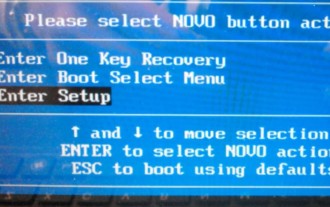 Lenovo Laptop kann das BIOS nicht durch Drücken von F2 aufrufen. Die neueste Methode zum Aufrufen des BIOS für Laptops und Motherboards
Feb 06, 2024 pm 09:22 PM
Lenovo Laptop kann das BIOS nicht durch Drücken von F2 aufrufen. Die neueste Methode zum Aufrufen des BIOS für Laptops und Motherboards
Feb 06, 2024 pm 09:22 PM
Lenovo Sie können das BIOS über die Tastenkombinationen [F1] oder [Fn] + [F1] aufrufen; Sie können das BIOS auch über [F2] oder [Fn] + [F2] aufrufen; Menü; die letzte Methode ist: Verwenden Sie die NOVO-Taste, um das Ein-Tasten-Wiederherstellungsmenü aufzurufen und die BIOS-Schnittstelle aufzurufen. Die meisten Lenovo-Laptops können das BIOS durch Drücken der F2-Taste aufrufen. Bei einigen Modellen müssen die Tasten Fn und F2 gleichzeitig gedrückt werden. Verschiedene Modelle von Lenovo-Laptops verfügen über unterschiedliche BIOS-Schnittstellen. Befindet sich neben der Power-Taste eine NOVO-Taste, handelt es sich in der Regel um die Taste mit einem Pfeilsymbol. Bei einigen Lenovo-Laptops befindet es sich auf der linken Seite, bei anderen neben dem Netzschalter. Drücken Sie die NOVO-Taste, wenn der Computer ausgeschaltet ist. Nachdem der Computer gestartet ist, wird NovoB aufgerufen.
 CAD-Laptop-Konfiguration
May 03, 2024 pm 09:13 PM
CAD-Laptop-Konfiguration
May 03, 2024 pm 09:13 PM
Welche Konfigurationen sind erforderlich, um die Software der AutoCAD 2014-Version auf einem Laptop zu installieren? 1. Die allgemeinen Anforderungen sind: 4G-Speicher, gute Grafikkarte und Prozessor. 2. Für CAD sind folgende Laptops erforderlich: Betriebssystem: Windows7 (64-Bit wird empfohlen). Speicher: mindestens 2 GB (4 GB und mehr empfohlen). Grafikkarte: Videospeicher 1 GB oder höher, Bitbreite 256 Bit oder höher, Videospeichertyp DDR3 oder höher. Es wird empfohlen, eine Grafikkarte der Marke NVIDIA zu verwenden. 3. AutoCAD2014, Konfigurationsanforderungen: Betriebssystem: Windows 8 Standard Edition, Enterprise Edition, Professional Edition, Windows 7 Enterprise Edition, Ultimate Edition, Professional Edition oder Home Premium Edition oder Windows XP Professional
 Wie viel kostet der Austausch eines Laptop-Speichersticks?
Mar 10, 2024 pm 01:01 PM
Wie viel kostet der Austausch eines Laptop-Speichersticks?
Mar 10, 2024 pm 01:01 PM
Wie viel kostet ein 2G-Speicherstick in einem Lenovo-Notebook? 1. Derzeit kann 1 g Speicher auf Ihrem Computer etwa 200 Yuan kosten. Ihr Computer verfügt über DDR400-Speicher, oder? Außerdem beträgt die Systemgebühr normalerweise etwa 30-50, vorausgesetzt, Sie wenden sich nicht an den Kundendienst von Lenovo. . 2. Hallo: Ein cU8-Kern kostet etwa 500 Yuan, eine 1-TB-Festplatte etwa 500 Yuan, ein einzelner 8G-Speicher etwa 600 Yuan, eine 2G-unabhängige Grafikkarte etwa 300 Yuan und ein Intel-Motherboard etwa 600 Yuan. mehr als 4.000 sind genug. Ich hoffe, die oben genannten Informationen können Ihnen helfen. 3. Wenn Sie Ihren HP Laptop zu einem Lenovo Store bringen, um Speicher zu installieren, fällt natürlich eine Gebühr an. Die Installationsgebühr von 30 Yuan spielt zunächst keine Rolle, Sie können es sogar selbst installieren. Der richtige Ansatz ist: Gehen Sie einfach zum HP Store und installieren Sie es. 4. Wenn
 Die Installation des Realtek HD-Audiotreibers ist mit Fehler 0x00005b3 fehlgeschlagen
Feb 19, 2024 am 10:42 AM
Die Installation des Realtek HD-Audiotreibers ist mit Fehler 0x00005b3 fehlgeschlagen
Feb 19, 2024 am 10:42 AM
Wenn auf einem Windows 11/10-PC der Fehlercode 0x00005b3 für den RealtekHD-Audiotreiberfehler auftritt, befolgen Sie bitte die folgenden Schritte, um das Problem zu beheben. Wir begleiten Sie bei der Fehlerbehebung und Behebung des Fehlers. Der Fehlercode 0x00005b3 kann durch Probleme bei der Installation des Audiotreibers verursacht werden. Möglicherweise ist der aktuelle Treiber beschädigt oder teilweise deinstalliert, was sich auf die Installation des neuen Treibers auswirkt. Dieses Problem kann auch durch unzureichenden Speicherplatz oder einen Audiotreiber verursacht werden, der mit Ihrer Windows-Version nicht kompatibel ist. Die Installation des RealtekHD-Audiotreibers ist fehlgeschlagen! ! [Fehlercode: 0x00005B3] Wenn ein Problem mit dem Realtek Audio Driver Installation Wizard auftritt, lesen Sie weiter



